O Windows 10 oferece uma funcionalidade chamada “Sensor de Armazenamento” que visa otimizar o espaço disponível no seu sistema. Este recurso atua principalmente sobre a lixeira e arquivos temporários, eliminando automaticamente aqueles que não foram utilizados ou acessados por mais de 30 dias. Apesar de útil, o Sensor de Armazenamento não permite a adição de pastas personalizadas para monitoramento. Se o seu objetivo é automatizar a remoção de arquivos com idade superior a um determinado número de dias, será necessário criar uma tarefa agendada e utilizar um comando no prompt de comando.
É importante estar ciente de que o comando utilizado para a exclusão automática de arquivos não verifica se você acessou o arquivo recentemente. Ele se baseia na data da “Última Modificação”. Portanto, arquivos que nunca foram alterados serão considerados para exclusão, mesmo que tenham sido visualizados.
Comando para Excluir Arquivos
O comando utilizado para remover os arquivos é o seguinte:
ForFiles /p "C:caminho para a pasta" /s /d -30 /c "cmd /c del @file"
Este comando precisa ser ajustado para refletir a pasta específica da qual você deseja remover os arquivos. É crucial executar este comando em uma pasta apropriada, evitando direcioná-lo a pastas de sistema como “Downloads” ou “Área de Trabalho”. Embora você possa criar uma subpasta dentro desses locais e aplicar a remoção nela, evite apontar o comando diretamente para as pastas de sistema. O comando irá analisar todas as subpastas dentro do diretório especificado.
Para personalizar o comando, insira o caminho correto da pasta desejada, bem como o período de expiração para os arquivos. Veja um exemplo:
ForFiles /p "C:UsersfatiwDesktopScreenshots" /s /d -10 /c "cmd /c del @file"
Este comando irá remover arquivos com mais de 10 dias que estejam localizados no diretório indicado após o parâmetro “/p”. É recomendável testar o comando com uma pasta de teste e alguns arquivos antigos, executando-o diretamente no prompt de comando.
Agendamento da Tarefa
Abra o Agendador de Tarefas do Windows e selecione “Criar Tarefa”. Dê um nome à tarefa para facilitar sua localização futura, caso decida excluí-la. Em seguida, acesse a aba “Gatilhos” e clique em “Novo” para especificar a frequência com que a tarefa será executada.
Após configurar o gatilho, clique em “OK” e vá para a aba “Ações”. Clique novamente em “Novo”. No campo “Ação”, selecione “Iniciar um programa”. No campo “Programa/Script”, digite “ForFiles”. Finalmente, no campo “Adicionar argumentos”, insira o comando da seção anterior, omitindo a parte “ForFiles”. O resultado deve ser algo como:
/p "C:UsersfatiwDesktopScreenshots" /s /d -10 /c "cmd /c del @file"
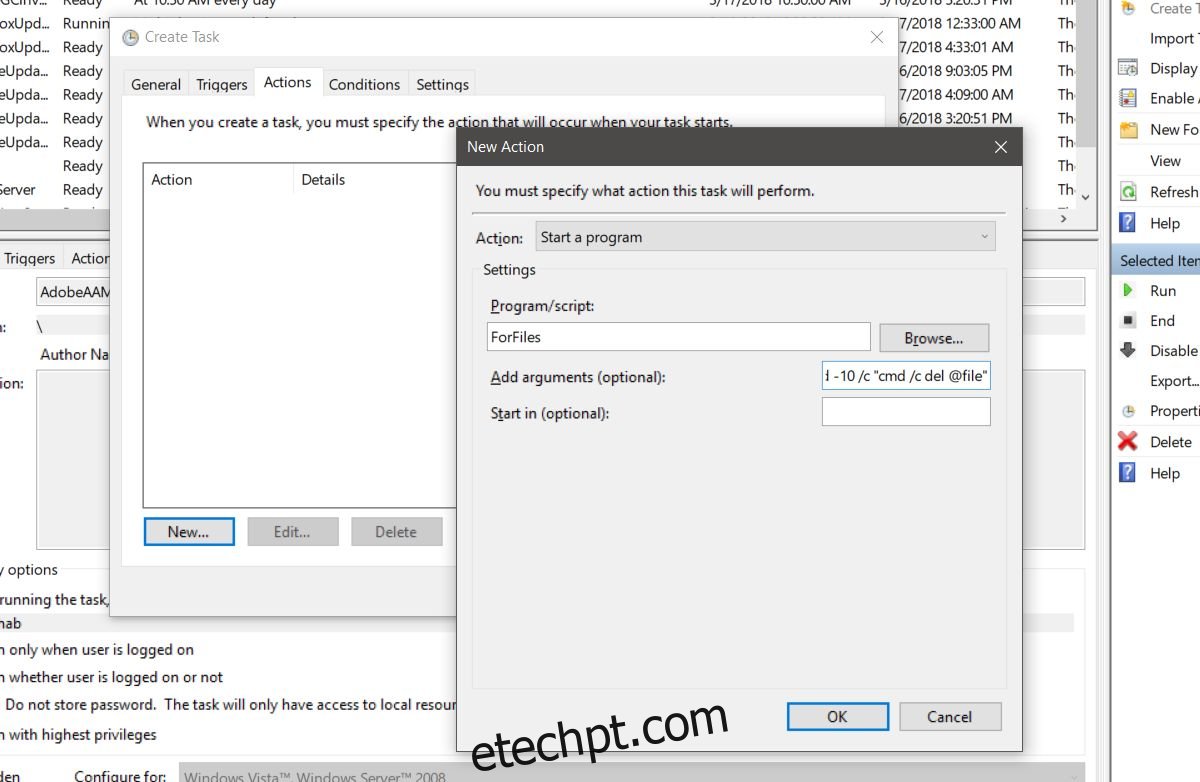
Para finalizar, acesse a aba “Configurações” e marque as opções “Permitir que a tarefa seja executada sob demanda” e “Executar a tarefa o mais rápido possível após uma inicialização agendada perdida”. Com isso, a tarefa estará devidamente configurada.